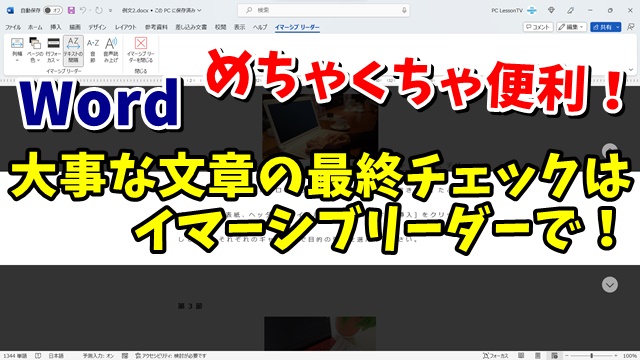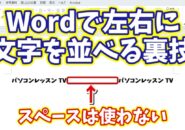今回はWordの文章チェック機能のひとつ
イマーシブリーダーの使い方をご紹介します
イマーシブリーダーとは
Wordの文章チェック機能のひとつで
作成した文章の最終チェックを
自分の目視でする場合
もちろん通常のWordの表示で
チェックしていっても良いんですが
イマーシブリーダーを使うことによって
通常の表示状態よりも
より文章に集中してチェックできる
機能がいくつかあります
たとえば1行だけや3行だけなど
その部分だけをフォーカスさせて
それ以外の部分の表示を反転させたり
文字間や行間の表示を通常より広げる
逆に列幅は狭めたりなどして
より読みやすい状態にすることができます
また音声読み上げの機能もあるので
文字としてチェックした分には
それほどおかしくなくても
実際に読み上げてみると
ちょっと日本語としておかしいかな?
と気づくこともあるでしょう
ちょっとした手紙の文章等に
ここまでやる必要はないかもしれませんが
仕事で使う文章だったり
学校のレポートだったり
大事な文章の最終チェックには
このイマーシブリーダーを
使ってみると良いと思います
動画では実際の操作方法も含めて
より具体的に解説していますので
気になる方は以下よりご覧ください↓
■使用ソフト
・動画キャプチャー:Bandicam
・動画編集:filmoraX
ではでは、今回はこのへんで。